怎么设置程序开机启动 win10开机启动项设置方法
更新时间:2024-02-24 09:02:03作者:xiaoliu
在如今的快节奏生活中,我们对于效率的要求越来越高,而对于经常使用的程序来说,能够在开机时自动启动无疑能够提高我们的工作效率。针对Windows 10操作系统,设置程序开机启动项可以让我们的常用软件在计算机启动时自动加载,省去了手动打开的繁琐步骤。接下来就让我们一起来了解一下Win10开机启动项的设置方法吧!
具体步骤:
1.
首先按键盘的“win键“,出现工具框后。点击左下角位置的“设置”,出现新的工具框后再进行下一步操作。

2.进入到“设置”的界面后,点击第二行第一个选项“应用”,进入到新的界面后再进行下一步操作。

3.进入到“应用”的设置界面后,点击左侧工具栏中的最后一项“启动”。进入新的界面后再进行下一步操作。
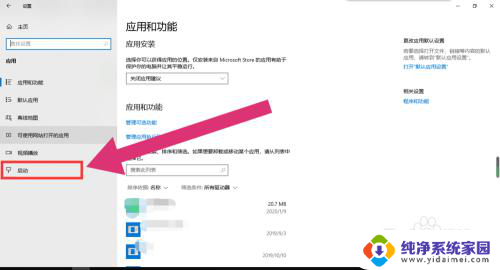
4.进入“启动项”的设置界面后,将可开机自启的应用后方的开关开启该应用就会开机自启。开关关闭则反之。
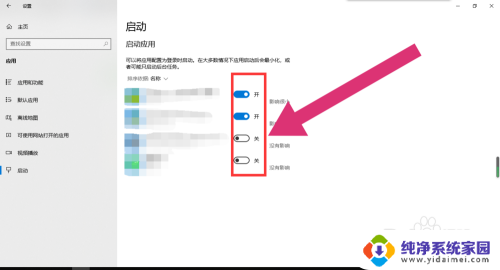
以上就是如何设置程序开机启动的全部内容,如果有不清楚的用户可以按照以上步骤操作,希望能够帮助到大家。
怎么设置程序开机启动 win10开机启动项设置方法相关教程
- 开机程序设置启动项 win10开机启动项设置方法
- windows设置开机启动程序 Win10如何禁用开机自启动项设置
- 关闭开机自动启动项怎么设置 win10怎么关闭开机启动程序
- win10的开机启动项在哪里设置 win10开机启动项设置方法
- 开机自启动程序开启方法 Win10如何设置开机自启动软件
- 电脑软件开机启动项在哪里设置 win10开机启动项设置教程
- win10系统怎么更改开机启动项 win10开机启动项设置方法
- win10自动启动项在哪里设置 win10开机启动项设置方法
- 电脑启动选项怎么设置 win10开机启动项设置方法
- win10添加开机启动项怎么设置 Windows10开机启动项添加方法
- 怎么查询电脑的dns地址 Win10如何查看本机的DNS地址
- 电脑怎么更改文件存储位置 win10默认文件存储位置如何更改
- win10恢复保留个人文件是什么文件 Win10重置此电脑会删除其他盘的数据吗
- win10怎么设置两个用户 Win10 如何添加多个本地账户
- 显示器尺寸在哪里看 win10显示器尺寸查看方法
- 打开卸载的软件 如何打开win10程序和功能窗口